Windows 11 vs. MacOS – Pięć Kluczowych Różnic

Windows 11 vs. MacOS – Odkryj kluczowe różnice między tymi systemami operacyjnymi, aby pomóc w wyborze urządzenia.

Jeśli chcesz przeglądać kod źródłowy strony internetowej w Apple Safari dla macOS Sierra, będziesz musiał włączyć narzędzie Inspektor Sieci Safari, korzystając z poniższych metod.
Twórcy przeglądarek internetowych, takich jak Apple, Google, itp., oferują gotowe narzędzie do przeglądania kodów źródłowych. Programiści korzystają z tego głównie do debugowania i wizualizacji zmian wprowadzonych na żywej stronie internetowej, nie zakłócając przy tym rzeczywistego kodu na serwerze. Jednak to narzędzie stało się popularne wśród twórców treści i technologicznych użytkowników internetu, którzy chcą edytować aktywną stronę internetową w celach osobistych lub zawodowych. Jeśli jesteś jednym z nich, przeczytaj artykuł do końca, aby dowiedzieć się wszystkiego o Inspektorze Sieci Safari oraz jak sprawdzić element.
Spis treści
Czym jest Inspektor Sieci Safari?
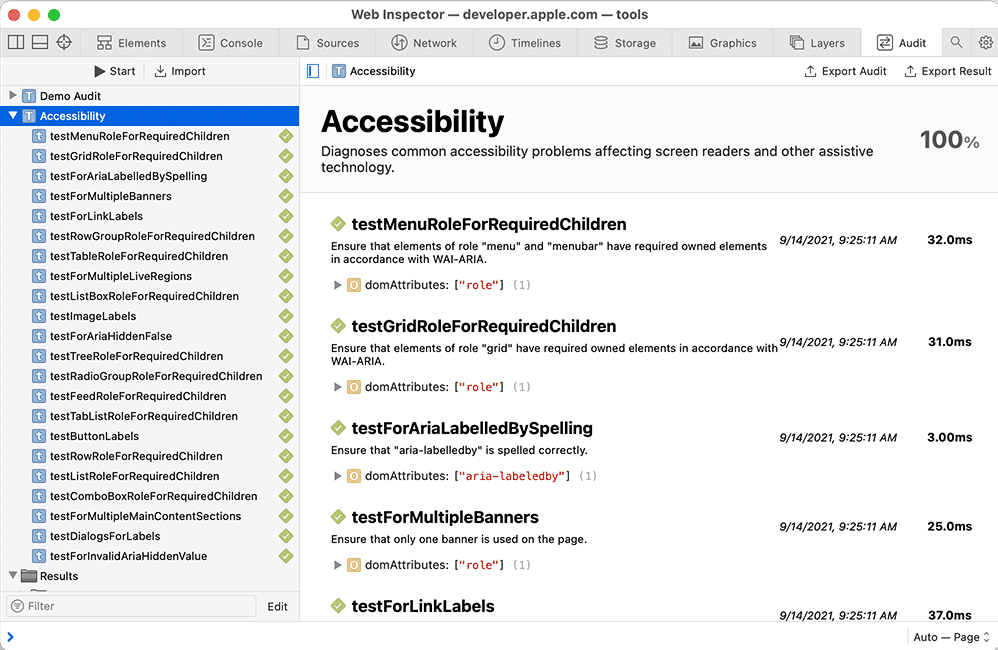
Inspektor Sieci jest częścią pakietu narzędzi deweloperskich, które Apple oferuje programistom stron i aplikacji na całym świecie. Narzędzie to jest dostępne zarówno dla urządzeń macOS, jak i iOS. Programiści mogą łatwo modyfikować, optymalizować i debugować strony internetowe, aby osiągnąć maksymalną wydajność dla swoich zasobów online.
Narzędzie Inspektora Sieci w Safari gromadzi większość zasobów strony internetowej w jednym, zunifikowanym interfejsie. Narzędzie to oddziela również zasoby i ich parametry w dedykowanych zakładkach, abyś nie czuł się przytłoczony tak dużą ilością kodów i opcji. Inspektor Sieci pozwala również na uzyskanie widoku osi czasowej pamięci strony internetowej, co ułatwia debugowanie. Co więcej, jako programista możesz dostosować i zoptymalizować ponad 150 popularnych właściwości CSS, które potrzebujesz do stworzenia funkcjonalnej strony internetowej.
W narzędziu Inspektora Sieci masz do dyspozycji następujące zakładki dla zasobów strony internetowej:
Jak aktywować Inspektor Sieci w Safari 10 i nowszych
Domyślnie Apple Mac wyłącza Inspektora Sieci w Safari. Ma to na celu zapobieganie niepotrzebnemu bałaganowi w interfejsie użytkownika przeglądarki internetowej. Jeśli jednak jesteś programistą, twórcą treści lub ekspertem w obsłudze Maca, możesz chcieć aktywować tę funkcję, wykonując następujące kroki:
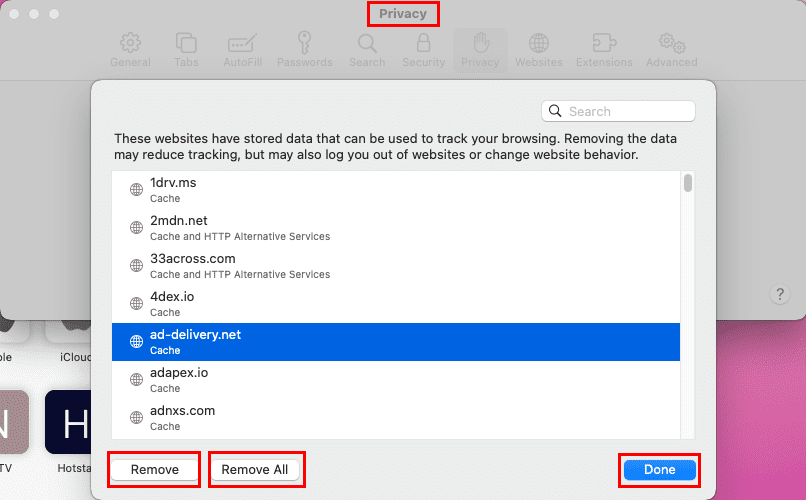
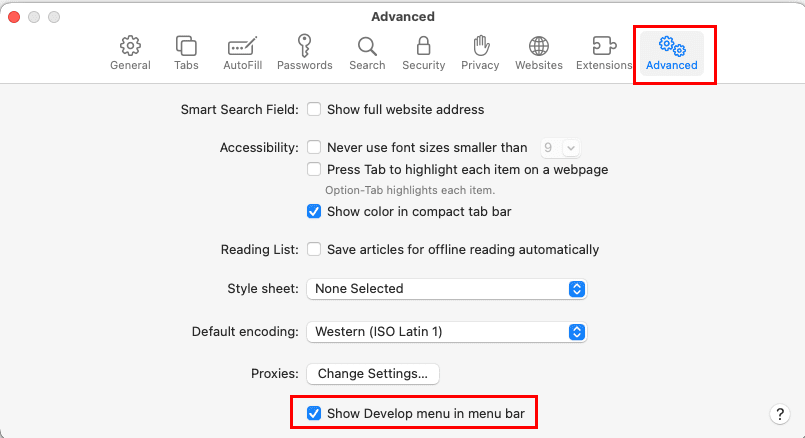
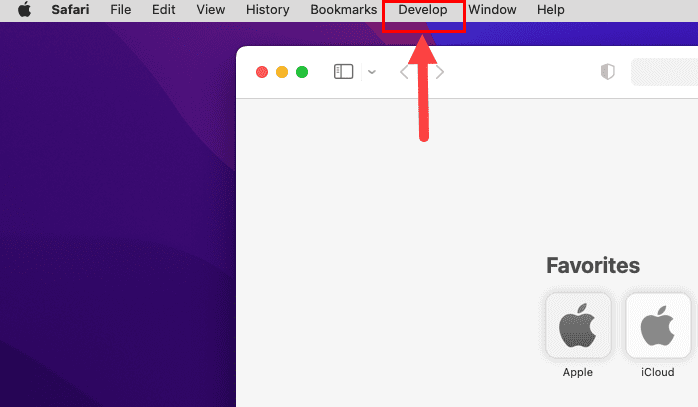
W ten sposób możesz aktywować funkcję Inspektora Sieci na swojej przeglądarce Safari. Kroki są podobne dla najnowszej edycji macOS Ventura oraz wcześniejszych, takich jak Monterey, Big Sur, Catalina, etc., aż do Jaguara.
Przeczytaj także: Html 4.01
Jak dotąd dowiedziałeś się, jak uzyskać funkcję Inspektora Sieci w aplikacji Safari na Macu. Dowiedz się poniżej, jak z niej korzystać na stronach internetowych:
Jak korzystać z Inspektora Sieci w macOS
Poniżej znajdziesz kroki, aby skorzystać z narzędzia Inspektor Sieci w rozwoju stron internetowych, tworzeniu treści lub innych celach. W tym artykule pokazuję kroki, korzystając z systemu operacyjnego macOS Monterey. Jednak kroki są dość podobne od macOS Jaguara do Ventury.
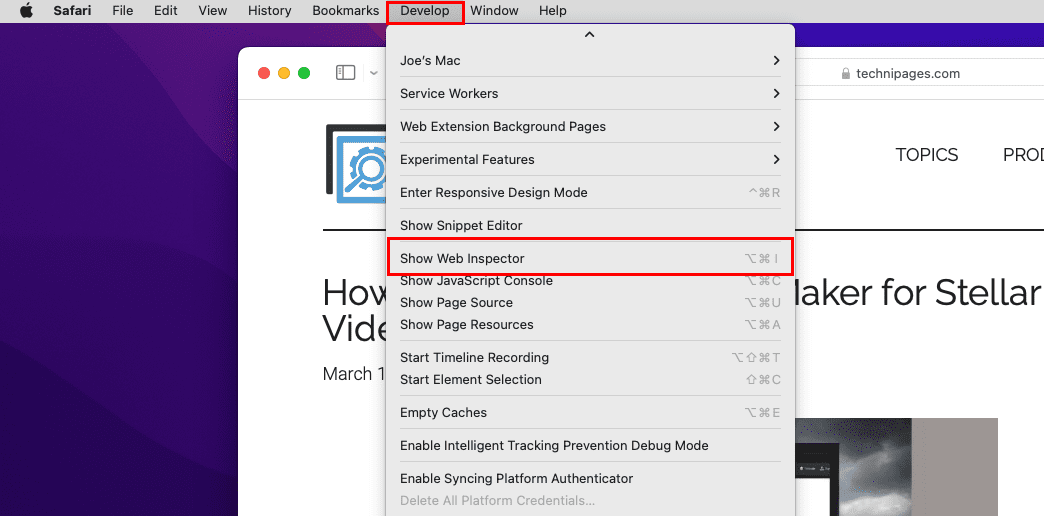
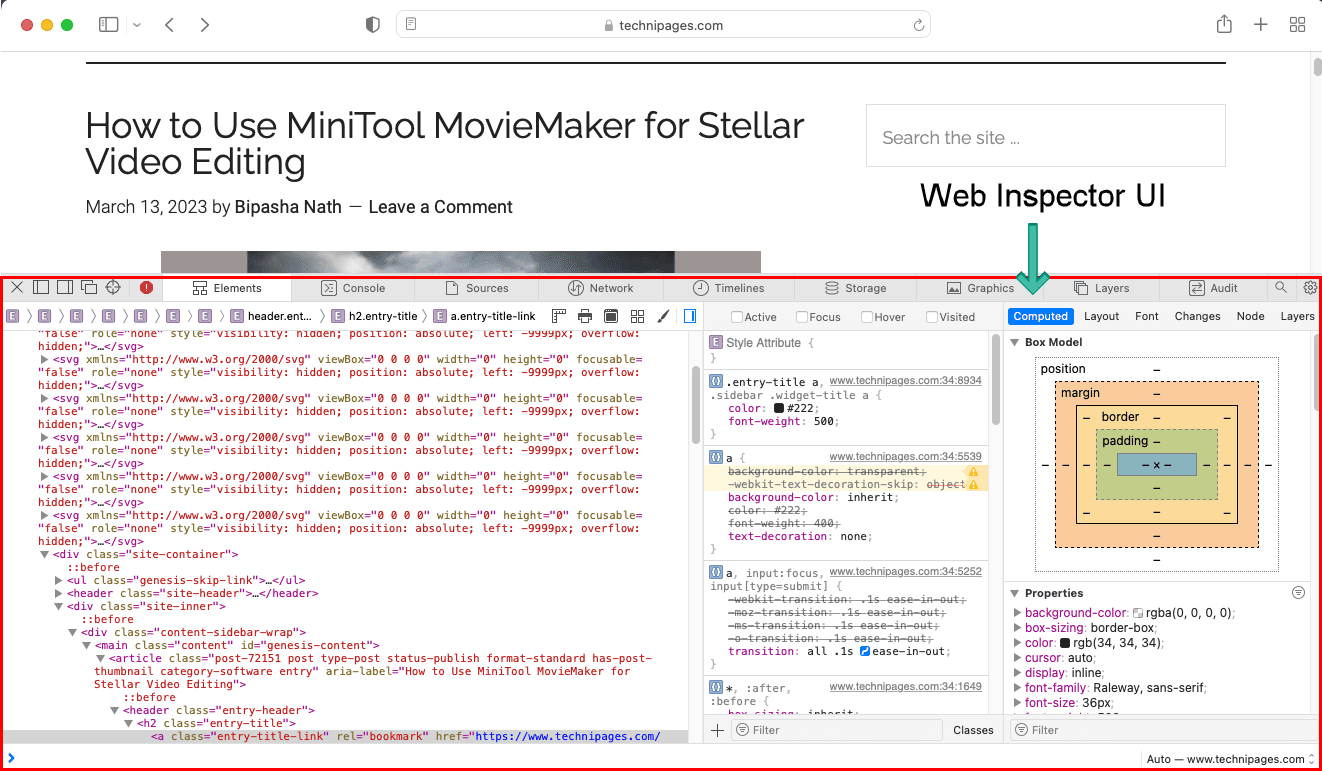
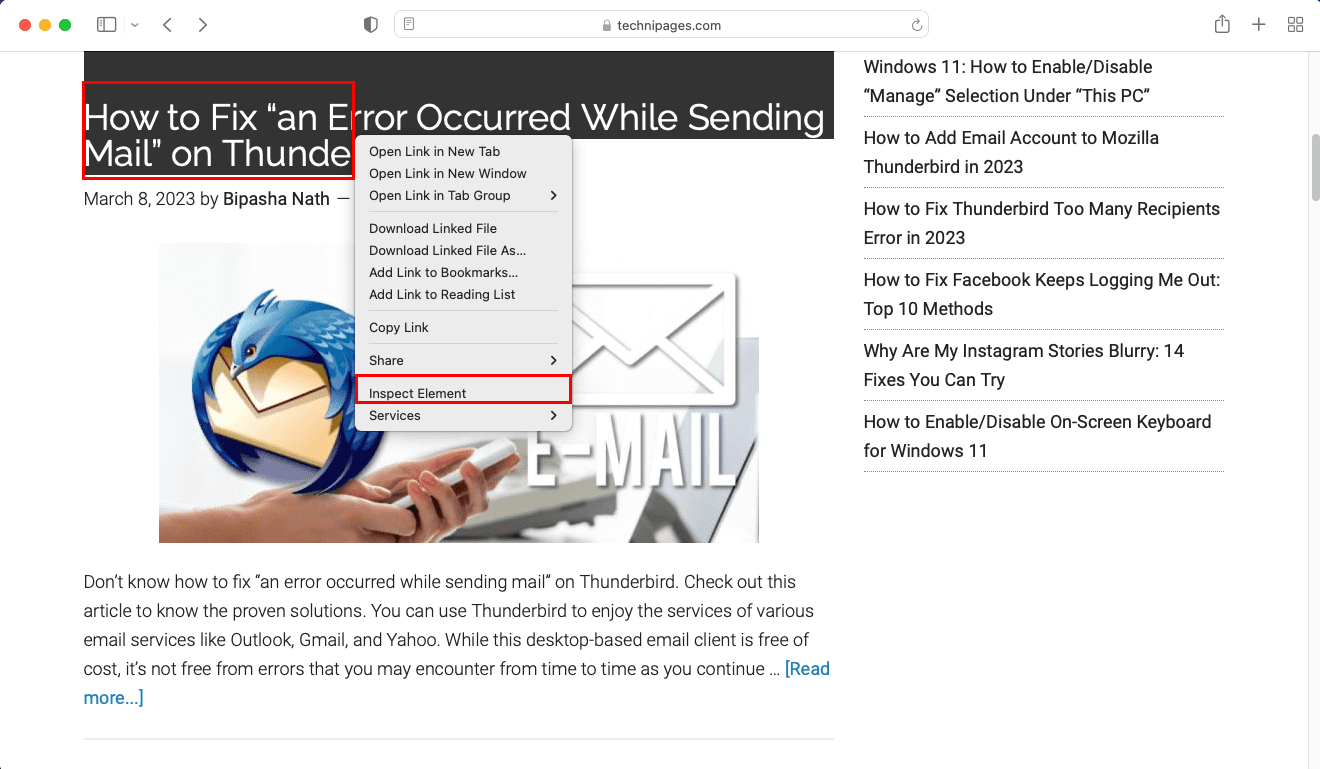
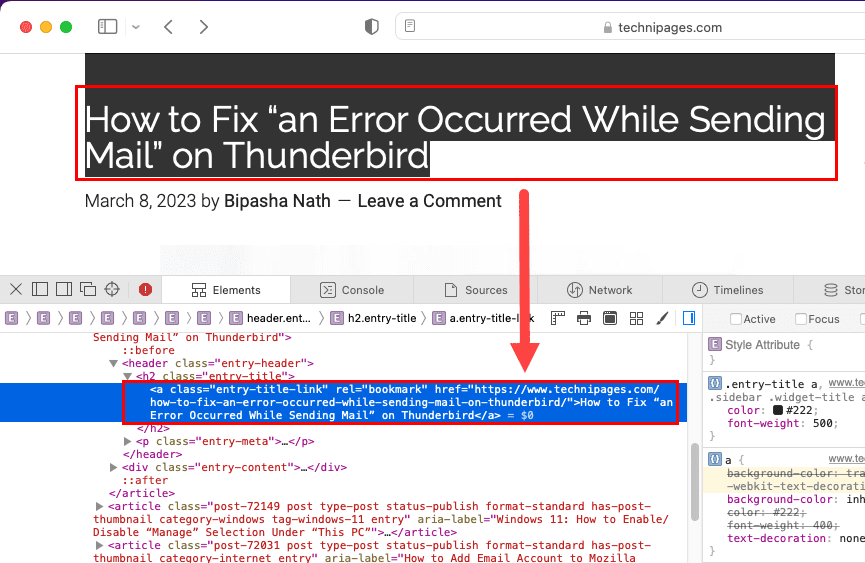
Przeczytaj także: Technipages wyjaśnia CSS
Jak otworzyć Inspektora Sieci w starszych wersjach macOS
Jeśli masz Maca starszego niż Jaguar i potrzebujesz użyć narzędzia Inspektor Sieci, jeśli nie znajdziesz powyższych kroków na tym Macu, możesz wykonać prosty kod, aby włączyć Inspektora Sieci. Oto, jak to zrobić:
defaults write com.apple.Safari WebKitDeveloperExtras -bool true
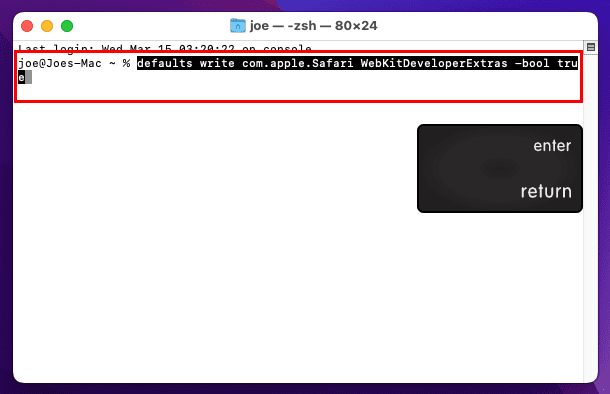
Inspektor Sieci Safari: Ostateczne słowa
Tak więc, są to metody, aby łatwo włączyć Inspektora Sieci w Safari. Możesz samodzielnie wykonać te kroki i rozpocząć rozwój lub tworzenie treści w kilka minut. Dowiedziałeś się, jak aktywować Inspektora Elementu w Safari dla zarówno nowych, jak i starszych edycji macOS. Jeśli pominąłem jakąkolwiek metodę, aby uzyskać i używać Inspektora Sieci, nie wahaj się dać mi znać, zostawiając komentarz poniżej.
Na koniec zapraszam do przeczytania o najlepszych aplikacjach do kodowania dla iPada.
Windows 11 vs. MacOS – Odkryj kluczowe różnice między tymi systemami operacyjnymi, aby pomóc w wyborze urządzenia.
Dowiedz się, jak zainstalować macOS na komputerze z Windows za pomocą szczegółowego przewodnika, który pokazuje dokładnie, jak uzyskać system operacyjny Apple na urządzeniu Microsoft.
Rozwiązania dla problemu z udostępnianiem ekranu w Microsoft Teams na komputerze Mac, w tym konfigurowanie uprawnień i aktualizacji.
Czy właśnie napotkałeś błąd „Nie można się skontaktować z serwerem odzyskiwania” w systemie macOS? Oto 4 skuteczne metody rozwiązania, które pomogą Ci szybciej przywrócić system.
Oto kroki, aby utworzyć rozruchowy nośnik USB macOS (Catalina) z obsługą partycji GPT w systemie Windows 10, 11, 8.1, 7, aby uratować komputer Mac.
Kod błędu Teams 2: 211 zwykle występuje na komputerze Mac i wskazuje, że pliki pamięci podręcznej uniemożliwiają aplikacji zalogowanie Cię na Twoje konto.
Z tego przewodnika dowiesz się, co musisz zrobić, aby Twój Android był kompatybilny z MacBookiem.
Microsoft twierdzi, że Windows 11 nie będzie działał na Apple Mac przy użyciu chipów opartych na ARM (M1), potwierdzając, że Parallels nie będzie niezawodny w uruchamianiu systemu operacyjnego
Po pierwsze - menedżerowie pobierania nie są potrzebni. Twój komputer może pobierać wszystko samodzielnie. To powiedziawszy, może to być pomocne narzędzie do tworzenia
Zoom to jedna z wiodących platform do rozmów zdalnych i konferencji na świecie. Baza użytkowników z załadowanymi funkcjami szybko rośnie od połowy marca, ale to nie miało…
Jeśli nie możesz udostępnić ekranu podczas rozmów wideo w Slack, zaktualizuj aplikację komputerową i system operacyjny. Pomocna może być również zmiana fokusu okna.
AirDrop to jeden z najłatwiejszych sposobów udostępniania plików między urządzeniami, ponieważ nie wymaga żadnych kabli, przejściówek ani dysków flash. W tym samouczku
Jeśli Microsoft Teams nie wykrył lub nie rozpoznał kamery, sprawdź ustawienia prywatności i upewnij się, że aplikacja może korzystać z kamery.
Dowiedz się, jak zmieniać rozmiar wielu obrazów jednocześnie z komputera z systemem Microsoft Windows lub macOS.
Jeśli Google Meet zużywa zbyt dużo mocy procesora, dołącz do spotkań online w Chrome. Dodatkowo wyłącz wszystkie rozszerzenia przeglądarki.
Windows 11 vs. MacOS – Odkryj kluczowe różnice między tymi systemami operacyjnymi, aby pomóc w wyborze urządzenia.
Dowiedz się, jak zainstalować macOS na komputerze z Windows za pomocą szczegółowego przewodnika, który pokazuje dokładnie, jak uzyskać system operacyjny Apple na urządzeniu Microsoft.
Dowiedz się, jak przeglądać kod źródłowy na stronie internetowej w Apple Safari, korzystając z narzędzia Inspektor Sieci w Safari.
Jak odinstalować OneDrive na Macu? Oto przewodnik krok po kroku, który ułatwi Ci ten proces. Dowiedz się, jak szybko i skutecznie usunąć OneDrive z komputera Mac.
Chcesz pozbyć się wyskakujących okienek na Macu? Przeczytaj artykuł i dowiedz się, jak blokować i zezwalać na wyskakujące okienka na Macu. Ten krótki przewodnik pomoże odblokować wyskakujące okienka
Czy właśnie napotkałeś błąd „Nie można się skontaktować z serwerem odzyskiwania” w systemie macOS? Oto 4 skuteczne metody rozwiązania, które pomogą Ci szybciej przywrócić system.
Jeśli planujesz uaktualnienie do systemu macOS Sonoma, oto czym różni się on od systemu macOS Ventura pod względem funkcji.
Na komputerze Mac zmienne środowiskowe przechowują informacje, takie jak bieżący użytkownik, domyślne ścieżki do poleceń i nazwa komputera-hosta. Jeśli ty
Jeśli w programie Outlook brakuje przycisku Początek, wyłącz i włącz Pocztę domową na Wstążce. To szybkie obejście pomogło wielu użytkownikom.
Chcesz wysłać wiadomość e-mail do wielu odbiorców? Nie wiesz, jak utworzyć listę dystrybucyjną w Outlooku? Oto jak to zrobić bez wysiłku!


















